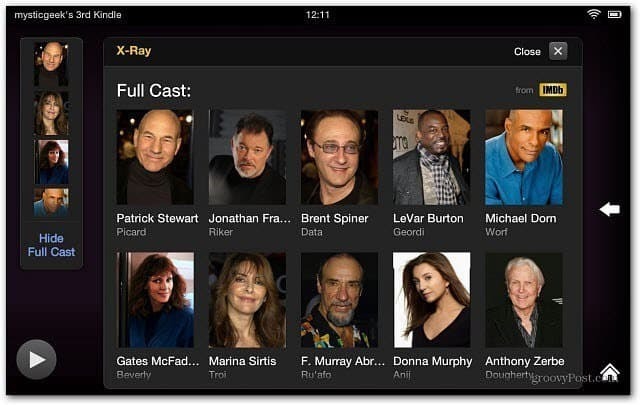So exportieren Sie Windows Live Mail nach Outlook 2010
Ausblick Windows Live Grundlagen Windows Live Mail / / March 18, 2020
Zuletzt aktualisiert am

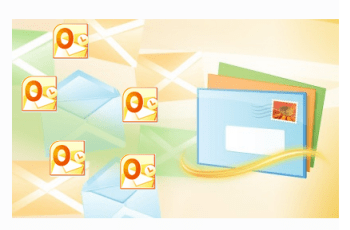
Schritt-für-Schritt-Anleitung zum Screenshot für die Migration von Windows Live Mail zu Microsoft Outlook 2010 und anderen Exchange-Clients.
Windows Live Mail ist der kostenlose Desktop-basierte E-Mail-Client von Microsoft, der in die Fußstapfen von Outlook Express tritt (Windows XP) und Windows Mail (Windows Vista). Windows Live Mail ist das ideale Tool für den Zugriff auf webbasierte Windows Live Mail (@ live.com) oder Hotmail Wenn Sie E-Mail-Konten unter Windows 7 verwenden, ist es wenig sinnvoll, diese zusätzlich zu Microsoft Outlook zu verwenden es. Wenn Sie also ein Upgrade auf Microsoft Outlook oder ein anderes Microsoft Exchange-Produkt durchführen, konsolidieren Sie Ihren E-Mail-Workflow am besten, indem Sie Ihre Windows Live Mail-Nachrichten in Outlook exportieren. Dieses Lernprogramm basiert auf Microsoft Outlook 2010, funktioniert jedoch mit Outlook 2007 und früheren Versionen.
Schritt 1
Starten Sie Windows Live Mail. Sie können Microsoft Outlook jetzt auch starten. Das erspart Ihnen einen Schritt weiter.
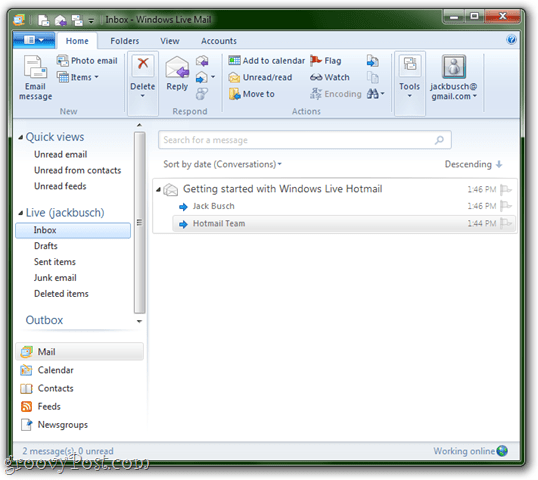
Schritt 2
Klicken das Datei Speisekarte (Es ist die Registerkarte ganz links oben) und wähle E-Mail exportieren > E-Mail-Nachrichten.
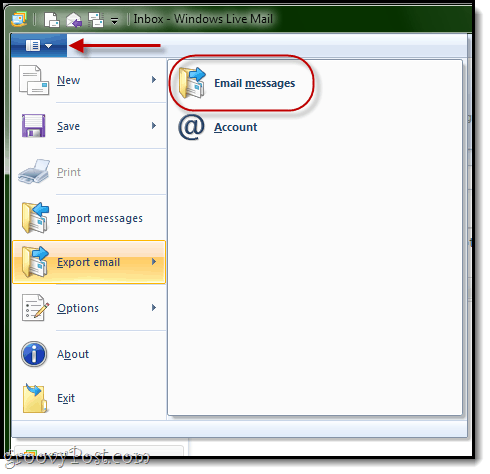
Schritt 3
Wählen Sie an der Eingabeaufforderung Programm auswählen die Option Microsoft Exchange und klicken Nächster.
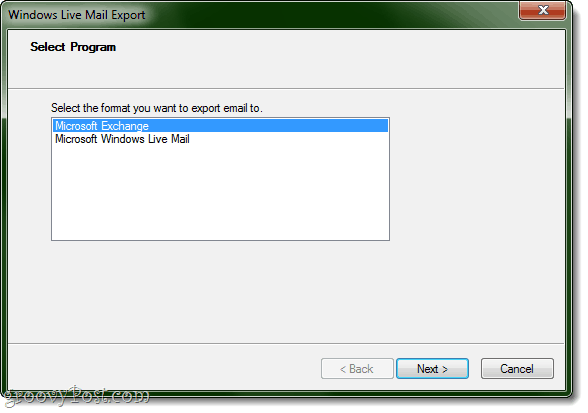
Klicken in Ordnung wenn um Bestätigung gebeten.
Schritt 4
Wenn Sie Outlook noch nicht geöffnet haben, werden Sie von Windows Live Mail gefragt, in welches Profil Sie exportieren möchten. Höchstwahrscheinlich haben Sie hier nur ein Profil: Ausblick. Gerade klicken in Ordnung.
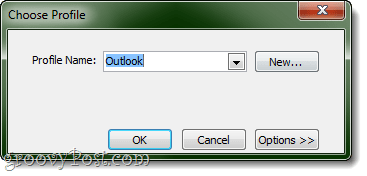
Wenn Sie Outlook bereits geöffnet haben, werden Sie nicht aufgefordert, ein Profil auszuwählen. Stattdessen geht Windows Live Mail davon aus, dass Sie Nachrichten in das geöffnete Profil exportieren möchten. Ich denke, dies ist eine bessere Möglichkeit, Dinge zu tun, selbst wenn Sie mehrere Profile haben, da dadurch sichergestellt wird, dass die Nachrichten an den richtigen Ort gelangen.
Schritt 5
Wählen Sie die Ordner aus, die Sie exportieren möchten. Sie können alle ausführen oder den Export auf einen oder mehrere Ordner beschränken. Klicken in Ordnung.
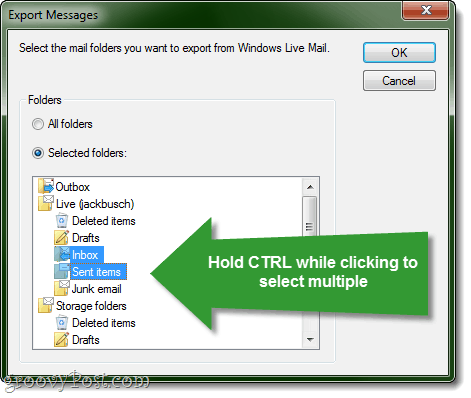
Halten Sie gedrückt, um mehrere Ordner auszuwählen STRG beim Klicken.
Schritt 6
Klicken Sie auf Fertig stellen, wenn der Export abgeschlossen ist.
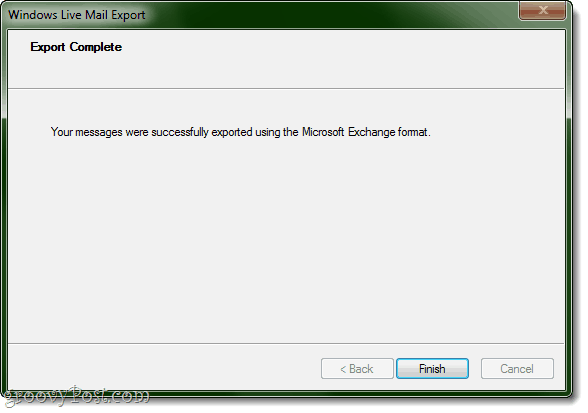
Schritt 7
Überprüfen Sie, ob es funktioniert hat. Gehen Sie in Outlook und überprüfen Sie unter Outlook-Datendatei für die Ordner, die Sie exportiert haben.
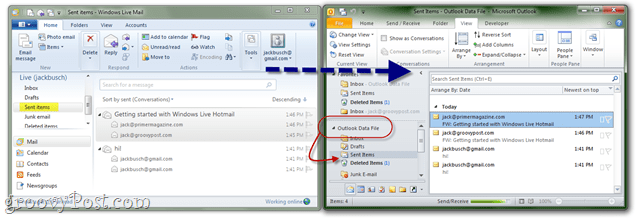
Das ist alles dazu. Lassen Sie uns wissen, ob es für Sie funktioniert!
P.S. Vielleicht möchten Sie auch unser Tutorial über lesen So importieren Sie E-Mails aus Google Mail mit Outlook oder Thunderbird in Google Apps